Apple M2 晶片即將推出,其速度和能源效益都更勝 M1 一籌,一時間,Mac 玩家們對配備 M2 晶片的 MacBook Air「志在必得」,盤算著脫手現有的 MacBook。
但脫手 Mac 並不是隨隨便便將其轉賣/贈予他人即可,我們在使用 Mac 的過程中,會留下很多屬於我們自己的足跡,包括資料、瀏覽記錄等等。如果我們不將其清除並重置的話,很可能會洩露個人隱私。
當然,很多 Mac 使用者仍處於觀望狀態,但他們又實在難以忍受自己運行得越來越慢的 Mac 機了,這個時候,重灌 MacBook/Mac 不失為一個好的選擇!下面讓我們一起看看將 Mac 恢復原廠設定需要注意些什麼?具體又應該怎麼操作呢?
重置 Macbook/Mac 準備工作
關閉檔案保險箱
如果你有使用到 Mac 電腦上的 FileVault 對檔案進行加密保護,建議你關閉檔案保險箱,查看並清理加密文件。解密過程會持續一段時間,這個期間你仍可以在電腦上進行其他操作。
- 在 Mac 上,選擇「蘋果」選單 >「系統偏好設定」>「安全性與隱私權」>「檔案保險箱」
- 點擊「關閉檔案保險箱」>「關閉加密」
備份 Mac 機資料
在將 Mac 重置之前,建議你首先將 Mac 電腦裡的資料進行備份,以免重要資料丟失、無法找回。Mac 機備份一般有以下幾個途徑:
- 備份至外接硬碟
- 將資料儲存到 iCloud 或「時光機」中
- 前往「應用程式」>「工具程式」>「系統移轉輔助程式」將資料轉移
Mac 備份的速度取決於檔案的大小,如果你想縮短備份時間或者是刪除不必要的檔案,可以嘗試使用 Macube Cleaner 清理無用/大型/老舊/重複的檔案。
整個過程只需簡單三步:
-
將 Mac 清理程式下載並安裝到你的 Mac 電腦中。
-
啟動軟體,點擊「智能掃描」,程式將掃描 Mac 電腦上所有資料。你也可以使用左側菜單欄的其他功能移除檔案或程式。
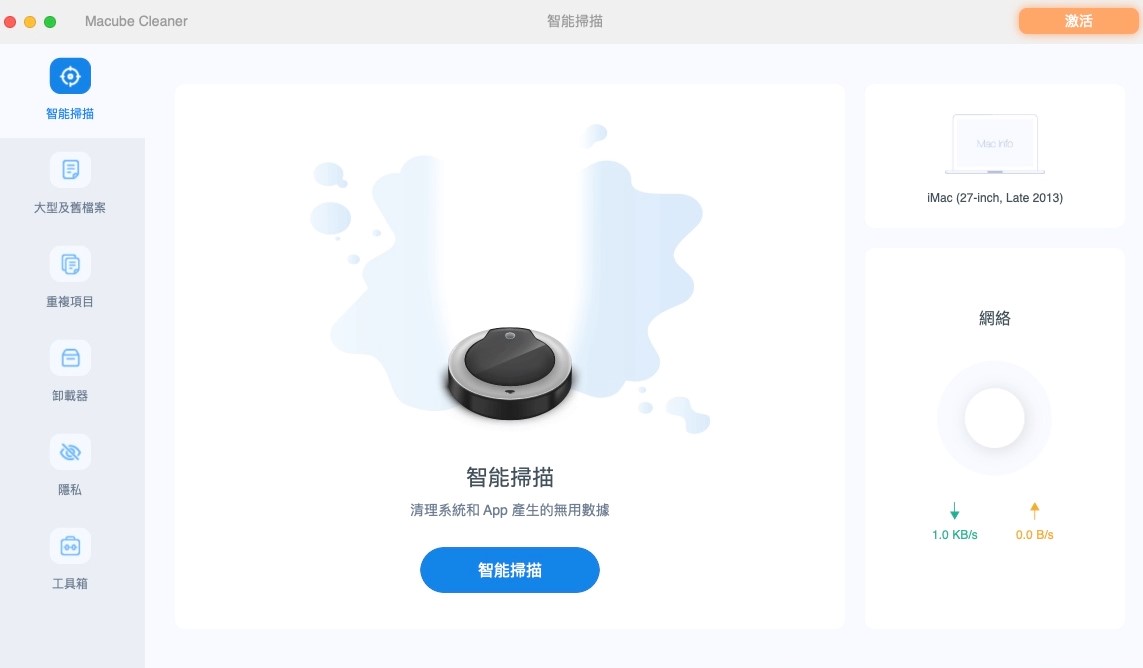
-
在掃描結果中勾選無用的檔案,點擊「清理」即可。
登出 Macbook/Mac 上的所有帳號
我們會在不同的程式擁有不同的帳號,你需要前往每個程式查看並登出你的帳號,避免他人惡意使用。下面為你提供 Mac 電腦常用帳號的登出方法:
登出 iCloud 帳號
- macOS Catalina 或以上版本:前往「蘋果」選單 >「系統偏好設定」> 點擊「Apple ID」> 在側邊欄中選擇「概覽」>「登出」
- macOS Catalina 以前的版本:前往「蘋果」選單 >「系統偏好設定」> 點擊「iCloud」>「登出」
登出 iTunes 帳號
- macOS Catalina 或以上版本:可以跳過這個步驟
- macOS Catalina 以前的版本:啟動 iTunes > 在螢幕頂部選單列中選擇「帳號」>「授權」>「取消授權這部電腦」> 按提示輸入你的 Apple ID 和密碼 > 點擊「取消授權」
登出 iMessage 帳號
- 啟動「訊息」程式,從選單列選擇「訊息」>「偏好設定」
- 點擊「iMessage」>「登出」
刪除 Mac 敏感個人資料/隱私檔案
一般文件刪除之後仍舊可以透過專業的數據恢復工具找回。防止他人透過其他程式恢復你電腦裡被擦除的檔案,將檔案覆寫是最好的方法。一旦檔案被覆寫,就再也無法復原了。這裡建議你使用 Macube Cleaner 中的「碎紙機」,幫你一鍵刪除個人資料/隱私檔案,再也不用擔心數據泄露。
-
下載並安裝有「碎紙機」功能的 Macube Cleaner
-
啟動軟體,前往「工具箱」>「碎紙機」> 點擊「選擇檔案」
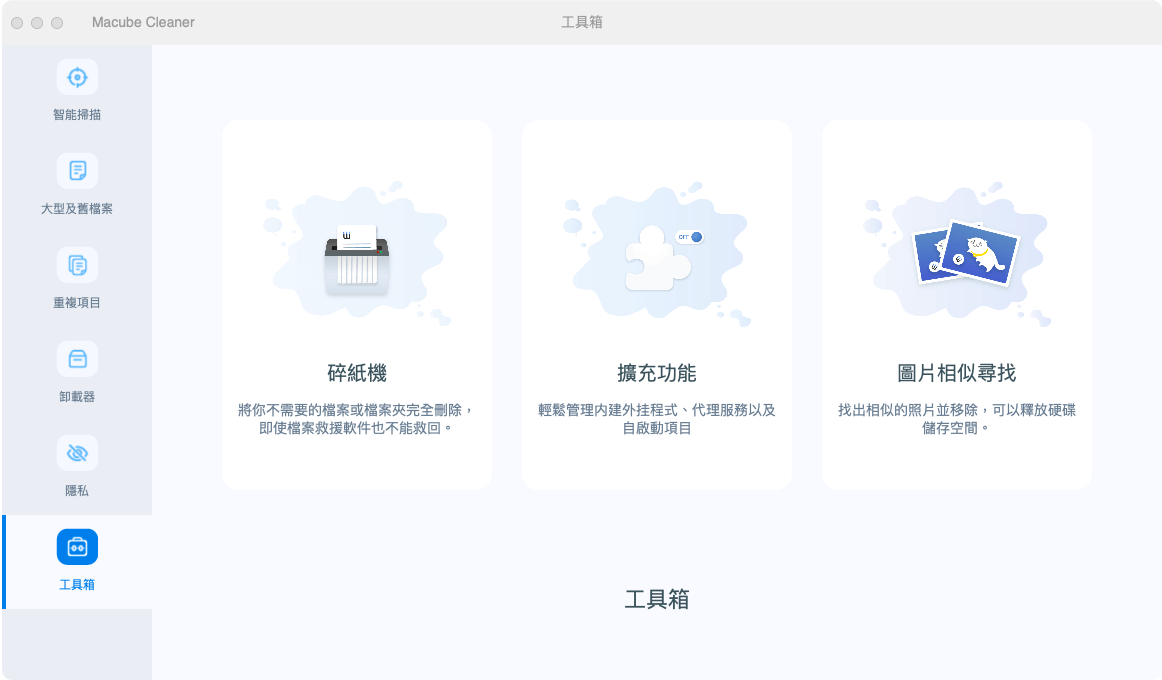
-
選擇你想要徹底刪除的檔案 > 點擊「打開」按鈕 > 進入清理介面後點擊「清理」即可
取消 Macbook 配對的藍牙裝置
如果你的 Mac 已經與其他裝置(如鍵盤、滑鼠、觸控板等),最好取消其配對,防止意外輸入。
要取消所有藍牙裝置的配對,您可以:
- 前往「蘋果」選單 >「系統偏好設定」
- 點擊藍牙 > 選擇已配對的裝置並單擊關閉按鈕「x」
重置 NVRAM
NVRAM 是「非揮發性的隨機存取記憶體」,它默默存取著 Mac 使用者的喜好設定,如音量、螢幕解析度、啟動磁碟選擇等設定的少量記憶體,目的是幫助 Mac 用家在每次開機時,能快速讀取喜好設置,幫助使用者在用 Mac 的時候感覺更順暢(注意:這裡的順暢並不是指運行速度的順暢)。
小貼士:如果你使用的是配備 Apple 晶片的 Macbook,可略過此步驟。
- 關閉 Macbook/Mac。重新啟動時,按住「Option + Command + P + R」鍵
- 如果開啟了 Macbook 啟動音效,可以在聽到第二聲開機音效後放開按鍵;沒有音效則按住約 20 秒再鬆開。
- 如果是 iMac Pro,在螢幕 Apple 標誌第二次出現並消失後,鬆開按鍵。
- 期間你的 Mac 機可能會重新啟動幾次,等到電腦成功開啟即可。
Mac 清除資料/重新安裝 macOS
配備 Intel 處理器的 Mac
- 啟動或重新啟動 Mac,然後立即按住「Command + R」鍵,直到看到 Apple 標誌或其他影像。
- 當系統跳出提示時,選擇使用者帳號並輸入密碼。
-
在「工具程式」視窗中點擊「磁碟工具程式」>「繼續」。
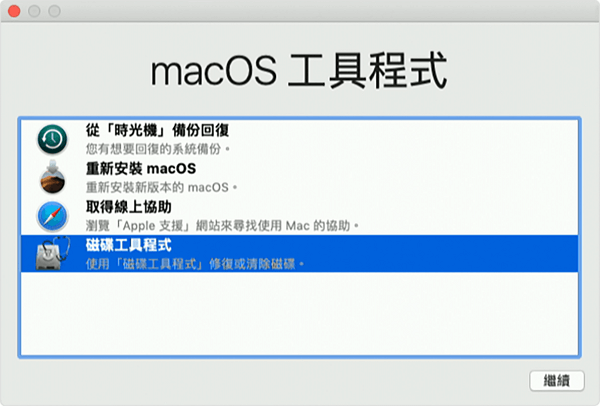
-
在「磁碟工具程式」的左側欄中點選「Macintosh HD」,點擊工具列中的「清除」按鈕,然後輸入相應信息:
- 名稱:Macintosh HD
- 格式:選擇「APFS」或「Mac OS 擴充格式(日誌式)」
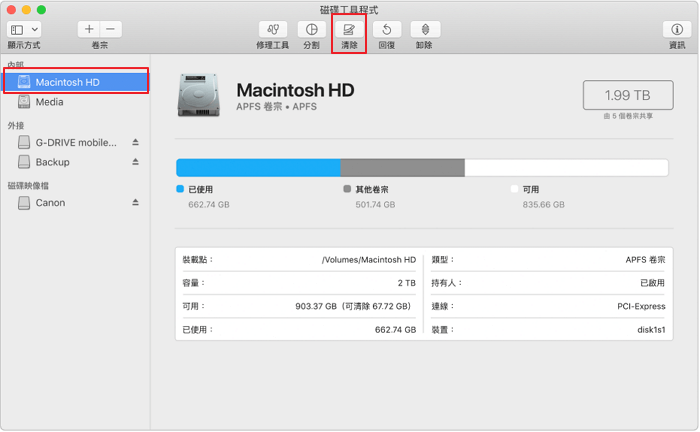
- 點擊「清除卷宗群組」或「清除」> 系統詢問時,請輸入您的 Apple ID 密碼。
結束「磁碟工具程式」,返回「macOS 工具程式」視窗 > 選擇「重新安裝 macOS」> 單擊繼續,按照螢幕的提示操作即可。
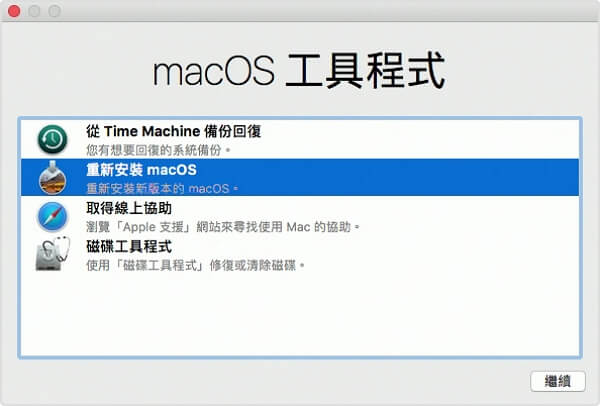
配備 Apple 晶片的 Macbook
- 啟動或重新啟動 Mac,然後持續按住電源按鈕,直到看到開機選項視窗 > 點選「選項」>「繼續」。
- 當系統跳出提示時,選擇使用者帳號並輸入密碼,以及輸入之前用於該電腦的 Apple ID 和密碼。
- 在「工具程式」視窗中選取「磁碟工具程式」>「繼續」。
- 在「磁碟工具程式」的左側欄中點選「Macintosh HD」,點擊工具列中的「清除」按鈕,然後輸入相應信息:
- 名稱:Macintosh HD
- 格式:選擇「APFS」
- 點擊「清除卷宗群組」或「清除」(優先點擊「清除卷宗群組」)。
- 按系統提示輸入你的 Apple ID 和密碼。收到「您是否確定要清除這部 Mac」時,點擊「清除 Mac 並重新啟動」。
- Mac 重新啟動後,按照螢幕上的指示選擇語言與連接 Wi-Fi。
- 啟用 Mac,點選「離開到復原工具程式」,點選「重新安裝 macOS」並單擊繼續,按照螢幕的提示操作即可。
Mac 重灌常見問題:重置卡住導致數據遺失怎麼辦?
如果你忘記在將 MacBook/Mac 恢復原廠設定前備份檔案、或者是重灌過程中卡住造成數據丟失,不要著急,你可以嘗試透過專業強大的資料救援軟體將遺失的資料/檔案統統救回。這裡推薦 FonePaw 資料恢復軟體,它支援恢復不同情況下丟失的檔案,可以幫你救回訊息、相片、Safari 書籤等資料。
總結
跟著以上的操作步驟,你就能成功抹掉 Macbook/Mac 資料並將 Mac 重置。再次提醒大家,重灌 Macbook/Mac 之前記得備份!如果想減少不必要的備份或徹底刪除隱私檔案,建議使用多功能 Mac 機清理工具 Macube Cleaner,如果你想購買配備 M2 晶片的 Macbook Air 的話,更加不能錯過這款軟體。它能针对 M2 晶片进行专门优化,最大限度释放性能,保证硬碟空間充足。
現在,Macube 還有 7 日免費試用所有功能的活動,免費體驗後月費僅需 $9,如此誘人的活動,你還在等什麼!
